この記事では独自SSLの設定方法について
4つのネット収入で600万円あるノブリンゴが丁寧に解説していきます。
現在は昔と異なり、いちいち細かい設定をやらなくても良くなりましたので安心して下さい。
ただ、もし設定されてないとSEO的に不利になってしまいますので今一度確認しておきましょう!!
それでは早速、独自SSLの設定方法ご紹介していきますね!
※SEOがわからない方はこちらの記事で解説しています。

独自SSL
独自SSLとは通信を暗号化する技術のことで、サイト訪問者の情報漏洩を守る上で必須の設定です。
特にブラウザ上(ネット上)に『保護されていない通信』と表示されるのはSEO的に良くないのです。

うーん。よくわかないなぁ…

正直分からなくてもOKです。でも形だけ覚えといて下さいね!

この(s)が情報漏洩を守る上で重要なのです。
この(s)がちゃんとあるか!だけ覚えおいてくれれば問題なしです。
では、ここから独自SLL設定方法にいきます。
まだ、ブログを開設していない方はこちらの記事に設定方法があります。

独自SSL設定方法
🔽HPからコントロールパネルへログインします。
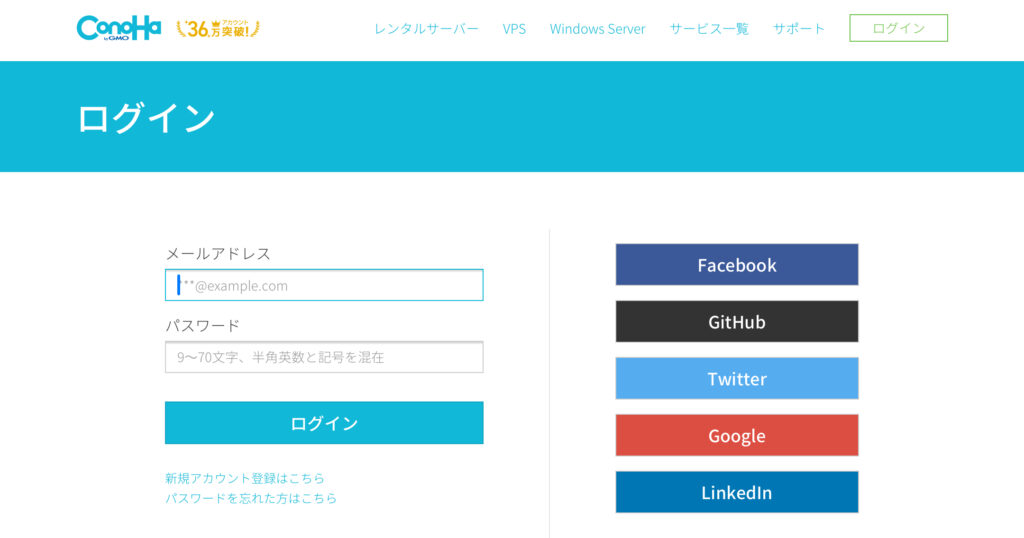
🔽上部メニューの「WING」をクリックします。
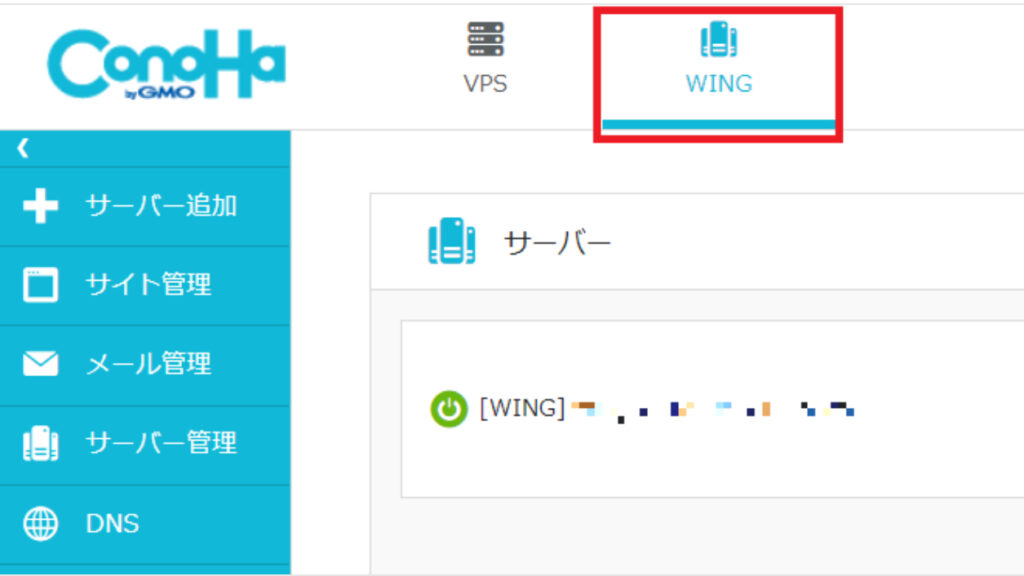
🔽左側メニューの「サイト管理」をクリックします。
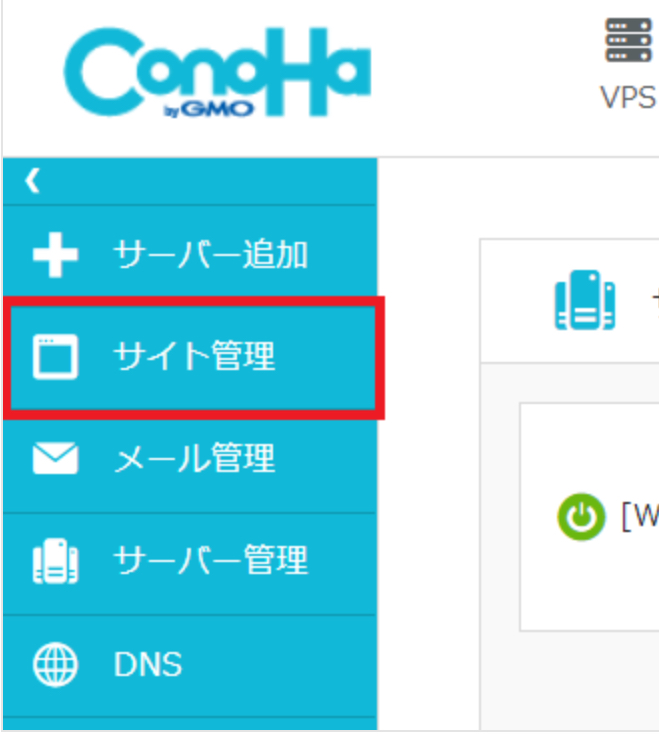
🔽 「サイトセキュリティ」を開きます。
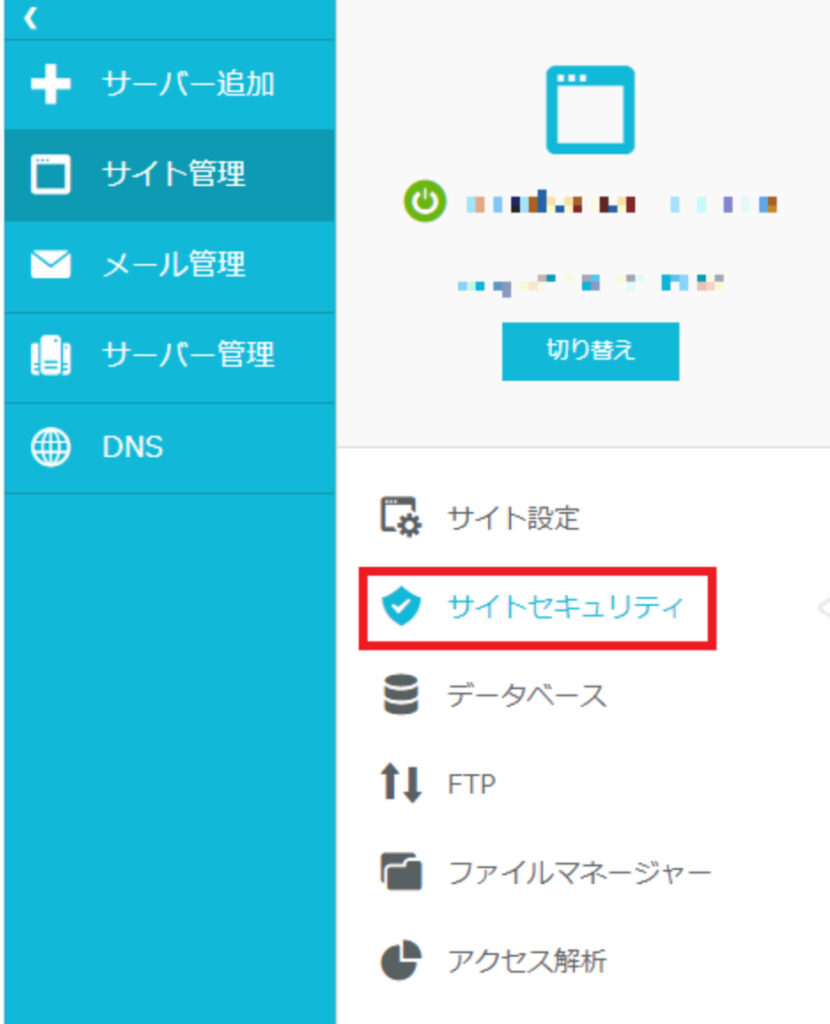
🔽「独自SSL」をクリックします。
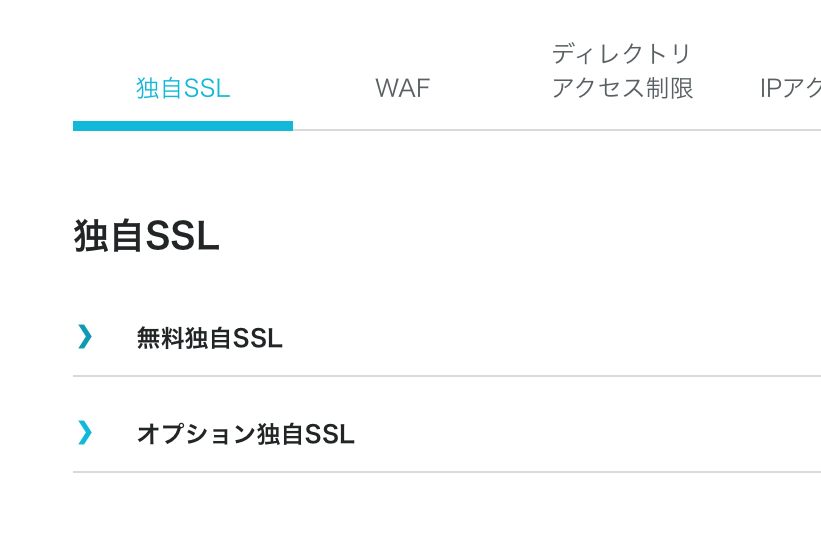
🔽『無料独自SSL』をクリックして『利用設定をON』にします。
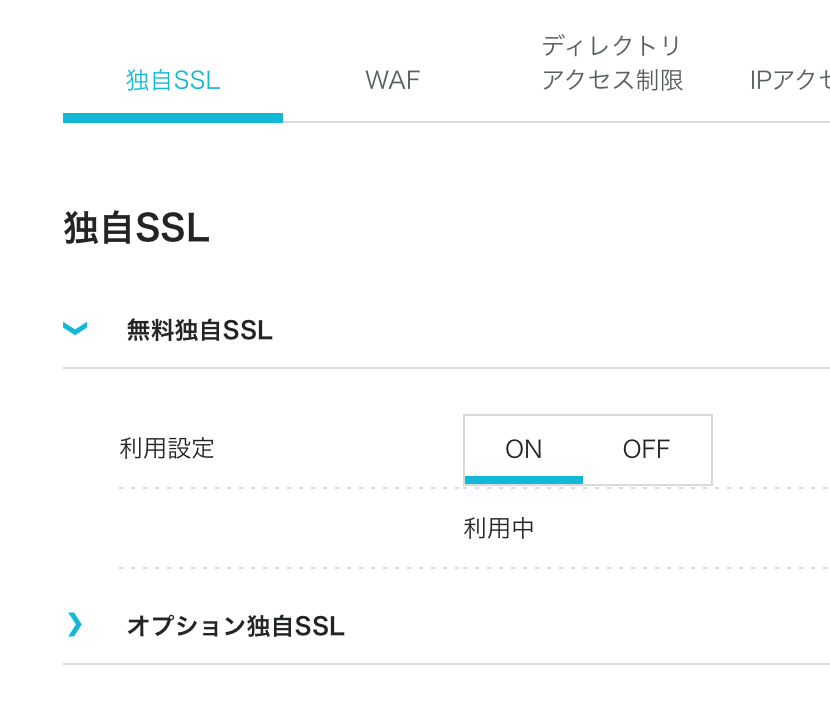
🔽『成功しました』と表示されたらOKです。
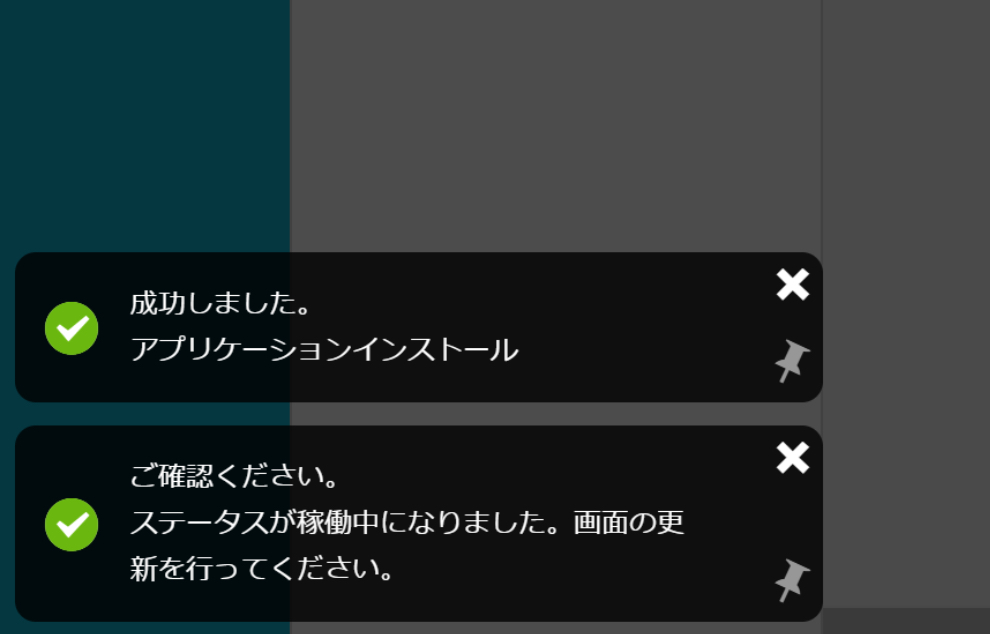
もしも反映されたか心配な場合は(15~30分くらい)待ってから、マイメニューの「サイト管理」→「サイト設定」⇒「自分のURL」をクリックしてみてください
まとめ
今回は独自SSLの設定方法をご紹介させていただきましたが、まだ設定ができていない人は、評価が悪くなってしまうので早急に対応の方よろしくお願いします。
初心者では、初期設定がなかなか難しいことばかりで何をやっていいのかが分からないかもしれませんがコツコツ順番に設定していきましょう。
※もし、ワードプレスなので初期設定が済んでいない方はこちらの記事を参考にしてください。


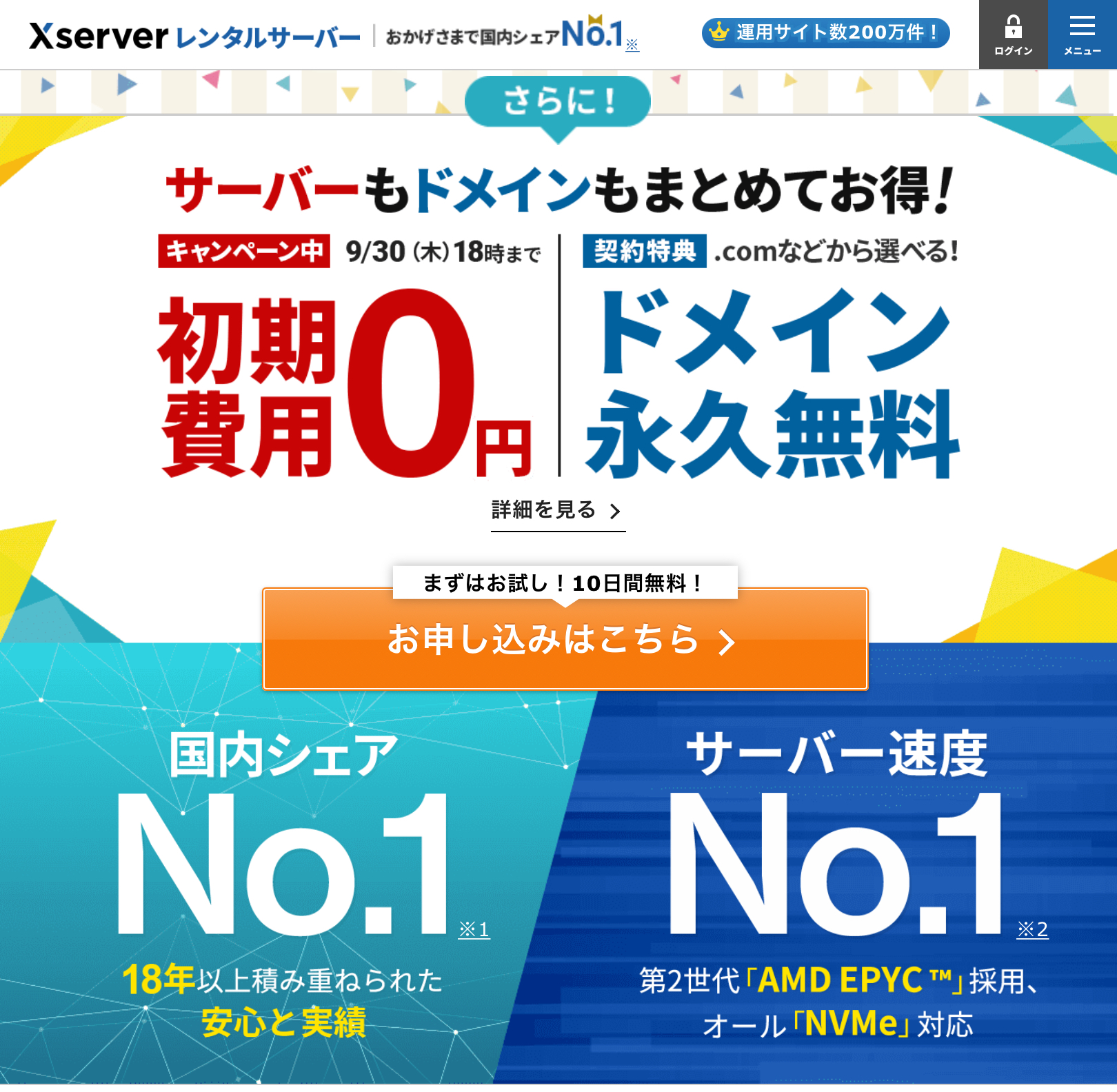

コメント